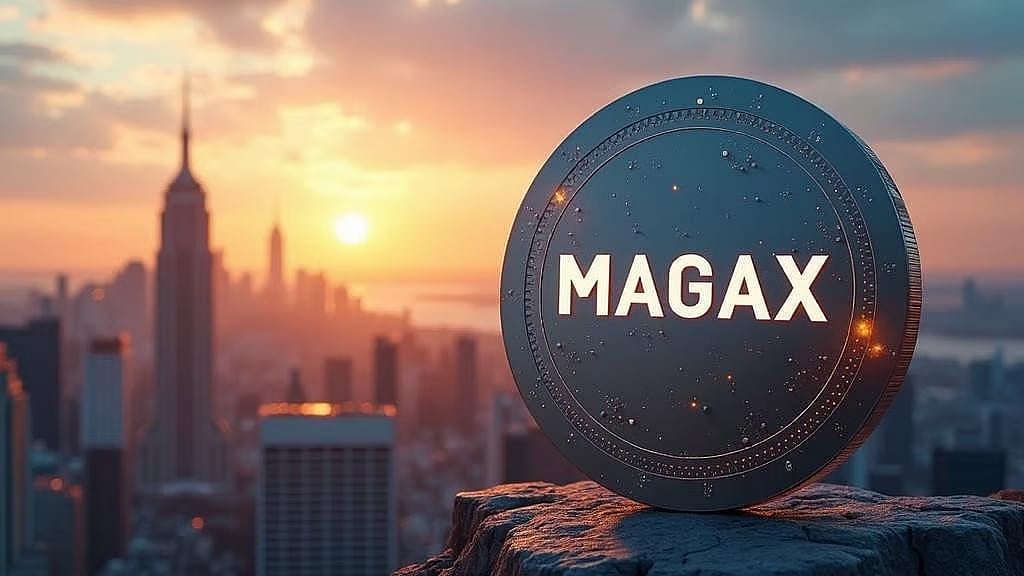linux的OS简单的备份和恢复
时间:2010-11-04 来源:qqmengxue
1. 准备用dump备份/boot目录下的文件. 使用df /boot查看/boot所在的设备(以下假设为/dev/hda1)
2. 首先确认备份需要的空间. 查看一个0级备份需要的字节数,使用 -S
# dump -oS /dev/hda1
3. 备份到文件而非磁带. 确认在/var/tmp目录是否有足够的空间,执行
# dump -0u –f /var/tmp/dumpfile /dev/hda1
4. 检查/etc/dumpdates,查看完全备份的时间戳.
5. 使用restore检查备份文件的内容
# restore –tf /var/tmp/dumpfile
6. 我们可以使用restore的互动模式恢复特定文件到一个临时目录.
# mkdir /tmp/restored; cd /tmp/restored
# restore –if /var/tmp/dumpfile
7. 这时会看到一个restore > 提示符. 键入help查看可用命令的列表. 使用ls和cd命令查看备份文件的列表.
8. 使用add,选中/grub.menu.1st和/grub/grub.conf文件.列出所在目录,恢复的文件应该带有星号.
9. 键入extract命令恢复选中的文件.设置下个卷名为1, 不为解压目录设置所有者模式. quit退出restore模式.
10. 在restore运行的目录中应该有一个grub目录,包含恢复的grub.conf和menu.1st文件.
:
?-->
2. 首先确认备份需要的空间. 查看一个0级备份需要的字节数,使用 -S
# dump -oS /dev/hda1
3. 备份到文件而非磁带. 确认在/var/tmp目录是否有足够的空间,执行
# dump -0u –f /var/tmp/dumpfile /dev/hda1
4. 检查/etc/dumpdates,查看完全备份的时间戳.
5. 使用restore检查备份文件的内容
# restore –tf /var/tmp/dumpfile
6. 我们可以使用restore的互动模式恢复特定文件到一个临时目录.
# mkdir /tmp/restored; cd /tmp/restored
# restore –if /var/tmp/dumpfile
7. 这时会看到一个restore > 提示符. 键入help查看可用命令的列表. 使用ls和cd命令查看备份文件的列表.
8. 使用add,选中/grub.menu.1st和/grub/grub.conf文件.列出所在目录,恢复的文件应该带有星号.
9. 键入extract命令恢复选中的文件.设置下个卷名为1, 不为解压目录设置所有者模式. quit退出restore模式.
10. 在restore运行的目录中应该有一个grub目录,包含恢复的grub.conf和menu.1st文件.
:
?-->
相关阅读 更多 +